
안녕하세요 에펙 레시피입니다!
이번 레시피는 "나이테를 따라 회전하는 모션" 레시피입니다.

단축키[Ctrl+N]로 FHD사이즈로 컴프창을 만들어주세요

컴프창을 선택하고 단축키[Ctrl+T]로 텍스트를 입력해 주시고,
Align를 이용해서 중앙에서 맞춰주세요

나중에 수정에 용이하게 단축키[Ctrl+Shift+C]로 컴프로 묶어주세요

도구창에서 Eillpse Tool를 활성화시켜주시고 더블클릭으로 원 셰이프레이어를 만들어 주세요

Fill 만 채워진 상태로 > Ellipae Path 1 값을 체인을 풀고

300,300 동그란 원을 만들어 주시고 다시 체인을 채워주세요

셰이프 레이어에서 마우스 오른쪽 버튼을 눌러주셔서 메뉴창을 띄우고,
Layer Styles > Bevel and Emboss 를 선택해 주세요

> Bevel and Emboss 옵션에서 Size를 2으로 해주시고
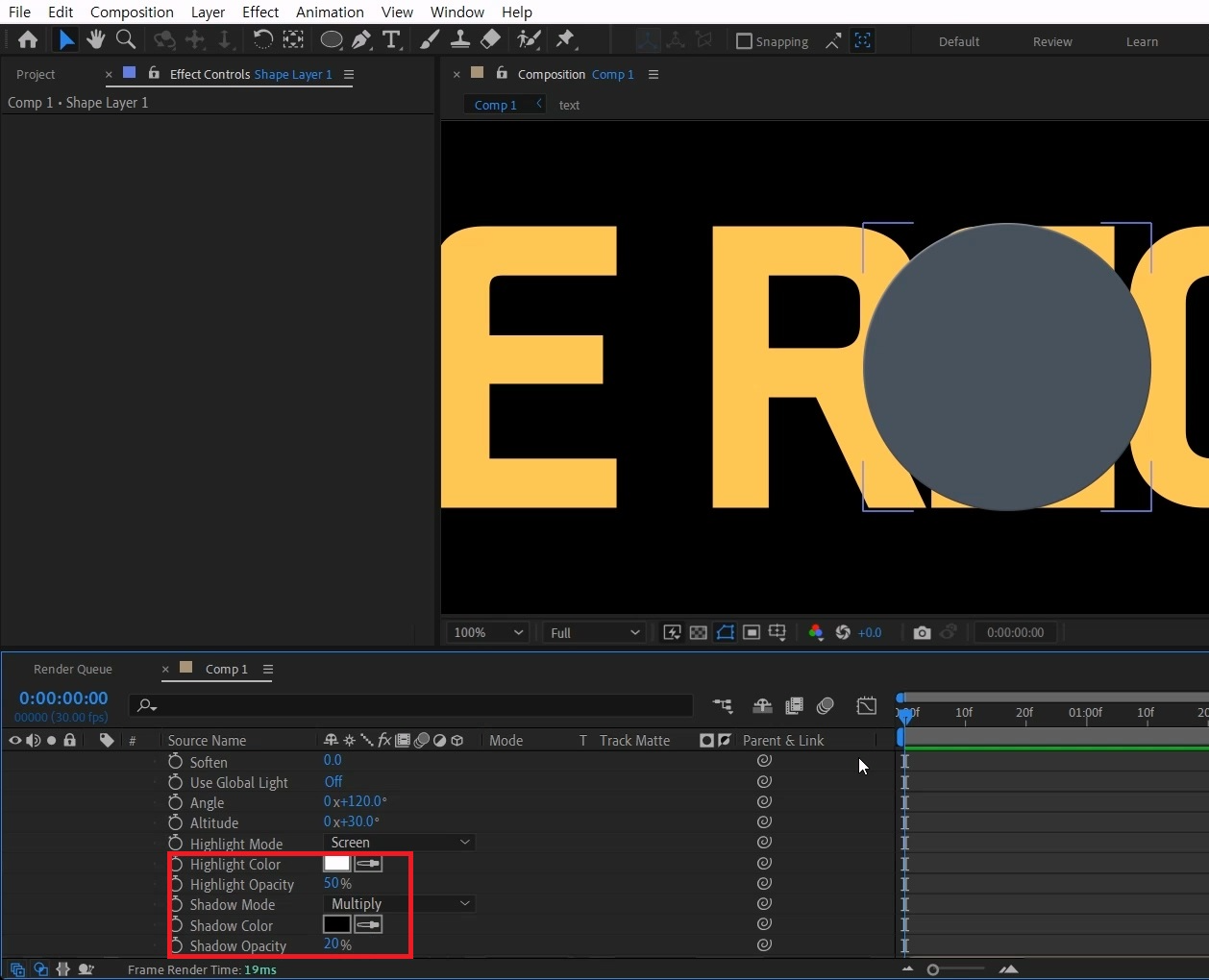
Highlight Opacity값을 50%, Shadow Color 값은 20% 만들어주시고 옵션을 닫아주세요

텍스트 컴프 레이어에서 Track Matte 중 shape Layer1을 선택해 알마매트로 만듭니다

Parent & Link역시 Shape Layer 1에 연결해 주세요

알파 매트 효과로 인해 눈이 꺼진 셰이프레이어의 눈을 다시 켜줍니다.
셰이프 레이어를 텍스트 컴프 레이어 아래 배치해주시면 텍스트가 보입니다

셰이프 레이어에 단축키[R]로 Rotation 애니메이션 키를 1초 20 프레임에 줍니다.
0초로 작업바를 옮겨주시고 120도 정도 주세요

애니메이션 키를 전부 선택하고 단축키[F9]를 눌러 베지어로 만들어주세요
전부 선택 되어있는 상태에서 그중 하나만 [Alt+더블클릭]해주세요
왼쪽은 80%, 오른쪽은 60%로 입력해 주시고 OK를 눌러주시면됩니다.

레이어들을 전부 선택 후 단축키[Ctrl+D]로 복사해서 아래로 배치해 줍니다.

복사된 컴프 레이어의 Track Matte를 shape Layer2로 선택해 줍니다
shape Layer 2를 Fill은 투명으로 해주시고 Stroke의 색을 동일하게 채워주세요
Stroke의 두께는 100으로 해주겠습니다.
Shape Layer 2 역시 눈을 켜주세요
단축키[U]를 눌러 메뉴를 열어 주시고 Size를 늘려줍니다
Size에 규칙이 있어 두께가 100이면 404,404으로 해주시고 그 후 204식 늘려가면 됩니다.

이제 복사된 레이어들을 다시 복제하여, 같은 작업을 반복해 주세요.
두 번째 링의 크기는 204를 더한 608로 늘려주세요

화면이 찰 때까지 반복해 주세요
두께가 더 넓으면 더 조금 작업할 수 있었겠네요 :)

레이어가 많아져 보기 힘드니 작업창을 선택하고 단축키 [`]로 전체화면을 만들어주세요
복사된 텍스트 레이어들은 더 이상 만 질일 없으니, 선택해서 Shy를 켜 숨겨줍니다

다시 단축키[`]를 눌러 원래 창으로 돌아와 주세요
셰이프레이어들을 전부 선택해 주시고 단축키[U] 눌러 애니메이션 키를 열어주세요
0초에서 셰이프 레이어들의 Rotation 값을 각각 10도씩 늘려줄게요

그리고 1초 20 프레임에 있는 애니메이션키도 하나씩 조금씩 길게 늘여주겠습니다.

단축키[Ctrl+Alt+Y]로 Adjustment Layer를 생성해 주세요

단축키[Ctrl+5]로 Effects & Presets창을 열어 CC Vignette 검색해서

Adjustment Layer에 적용해 주세요
Center만 좌측 상단으로 적당히 찍어주세요

텍스트 컴프 레이어 모션 블러를 넣기 위해 잠시 Shy를 꺼주신 다음,
텍스트 컴프 레이어를 전부 선택 후 모션블러를 주시고 다시 shy를 켜주세요

5초에 작업바를 옮겨주시고 shape Layer 1부터 1도, 2는 2 도식으로 쭉 입력합니다

이대로 진행하면 중간에 한번 멈추는 것을 볼 수 있기 때문에 가운데 키만 전부 선택해 주시고
단축키 [Ctrl+클릭]를 두 번 해주시면 동그라미로 변합니다
원 모양이 되면 앞뒤 움직임을 최대한 부드럽게 이어주게 됩니다.

나이테를 따라 회전하는 모션은 텍스트뿐만 아니라 그림으로 작업하셔도 좋고,
램 프리뷰를 반복해 보시면서 최대한 자신의 스타일대로 작업하면 좋을 것 같아요:)
혹시 포스팅으로 알기 어려우신 분들은 아래 유튜브 영상을 참고하시면 좋으실 것 같습니다!
감사합니다!
- YouTube
www.youtube.com
'에펙레시피 간편 튜토리얼' 카테고리의 다른 글
| [에펙레시피] 자음모음 깜빡이는 텍스트 모션 (0) | 2023.07.31 |
|---|---|
| [에펙레시피] 회전하는 LP판 레시피 l Recipe for a rotating LP record effect (0) | 2023.07.24 |
| [에펙레시피] 충돌 - 텍스트 파괴 효과 l Collision - Text destruction effect (0) | 2023.07.10 |
| [에펙레시피] 틴케이스 효과를 내는 레시피 l Recipe for creating a tinsel case effect (2) | 2023.07.03 |
| [에펙레시피] 마그마처럼 일렁거리면서 빛나는 텍스트 효과 레시피 l Recipe for text effect that shimmers and shines like magma (0) | 2023.06.19 |





댓글